Столкнувшись с распространённой проблемой, нехватки внутренней памяти, многие пользователи, приобретают дополнительный накопитель, внешнюю SD карту.
Установив её в устройство, возникает соответствующий вопрос, что делать дальше?
В сегодняшней статье, я постараюсь максимально просто, объяснить порядок действий, которые необходимо выполнить.
Так что помимо основной темы, мы разберём несколько дополнительных, итак приступим.
Как освободить память на телефоне Самсунг с помощью sd карты
Форматируем SD карту
Для правильной работы микро-карты на смартфоне, первым делом её необходимо отформатировать, после чего, с неё удалятся все ненужные данные.
Так-же, система Андроид создаст все необходимые папки на съёмном диске, и настроит его для дальнейшей работы.
Как это делается я подробно рассказал в этой статье.
Включаем сохранение фото и видео на SD карту
Для того чтобы все вновь сделанные фотографии и видео сохранялись на внешний накопитель, необходимо изменить настройки камеры, делается это следующим образом.
1. Заходим в приложение камера. 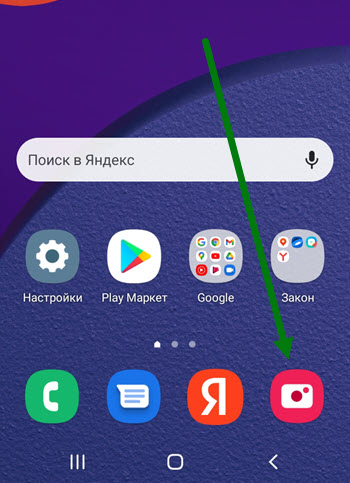
2. Открываем настройки, нажав на шестерёнку. 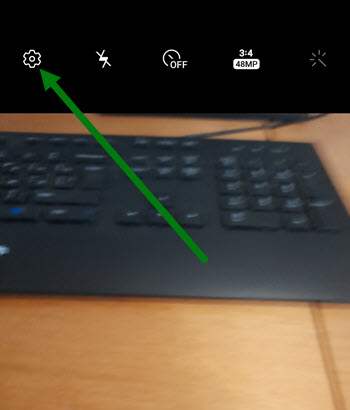
3. Находим пункт «Место хранения» и нажимаем на него. 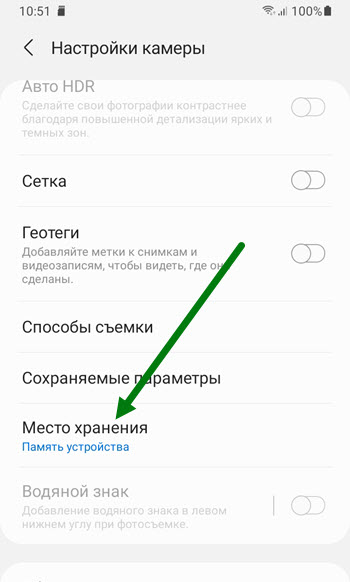
4. Выставляем нужное значение. 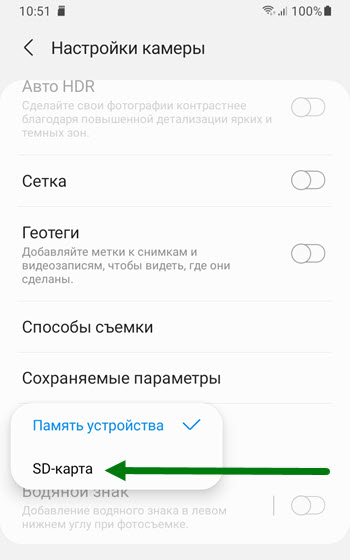
5. Обязательно делаем любой снимок, чтобы на флешке создалась нужная папка, в которой буду хранится все будущие файлы, в неё мы и будем переносить фотки. 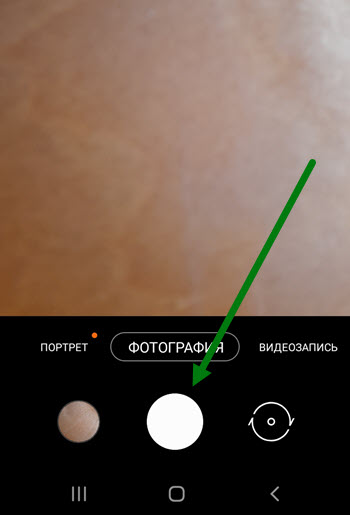
Переносим файлы
Для выполнения этой задачи, мы будем использовать родной менеджер файлов, который изначально установлен на каждом телефоне Самсунг.
Пример будет показан на фото, все остальные файлы, такие как музыка, документы и.т.д перемещаются аналогично.
1. Открываем меню приложений, и переходим в папку «Samsung». 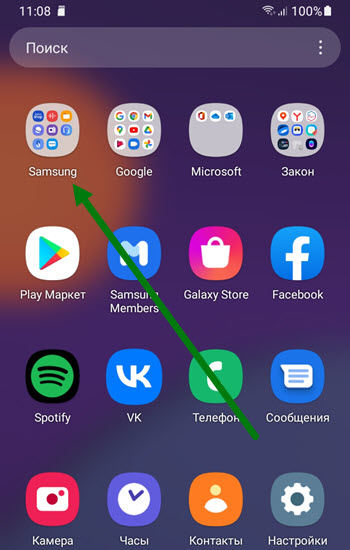
2. Открываем приложение «Мои файлы». 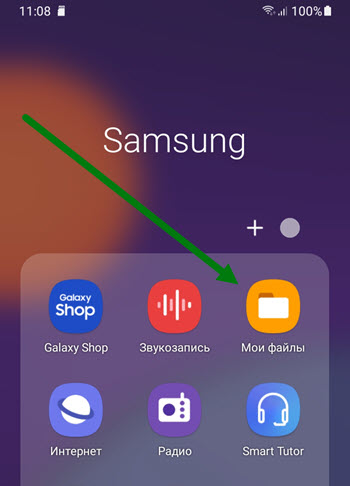
3. Заходим в «Память устройства». 
4. Далее переходим в папку «DCIM». 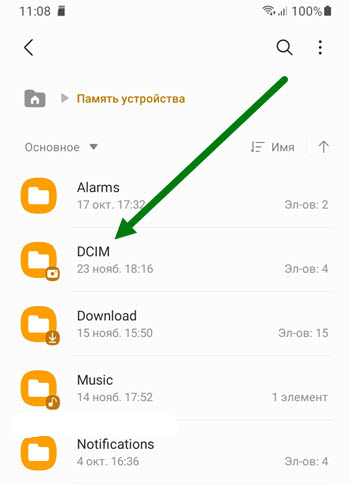
5. Открываем папку «Camera» в ней располагаются фотографии и видеозаписи. 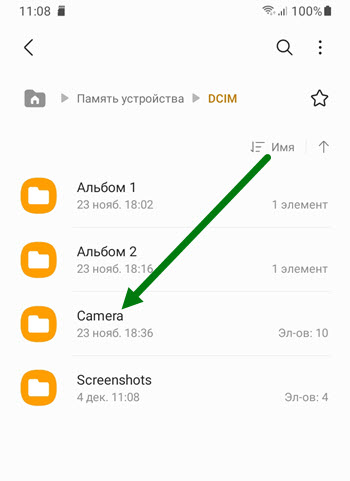
6. Нажимаем на любой из объектов и удерживаем некоторое время. 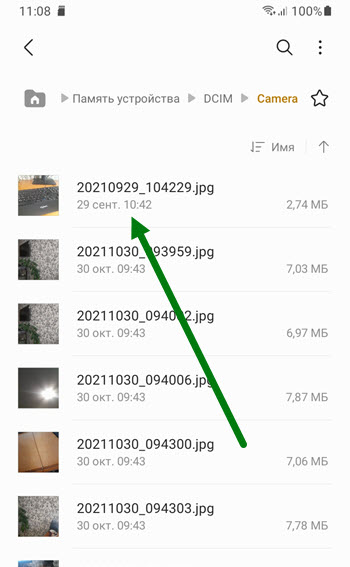
7. Для того чтобы выделить остальные, жмём на кнопку «Все». 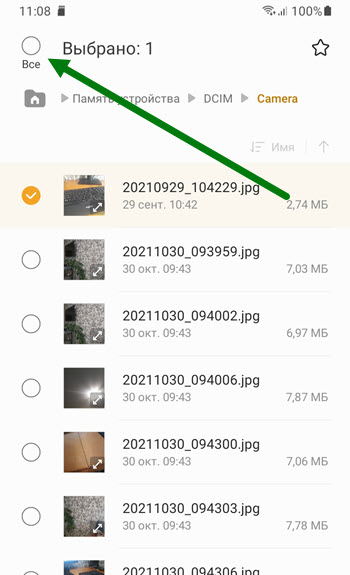
8. В нижнем меню, жмём на кнопку «Переместить». 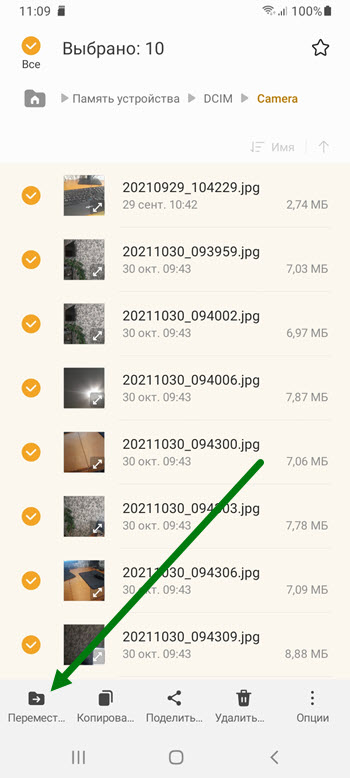 9. Теперь нужно вернутся на главный экран, данного приложения, для этого несколько раз нажимаем на кнопку «Назад».
9. Теперь нужно вернутся на главный экран, данного приложения, для этого несколько раз нажимаем на кнопку «Назад». 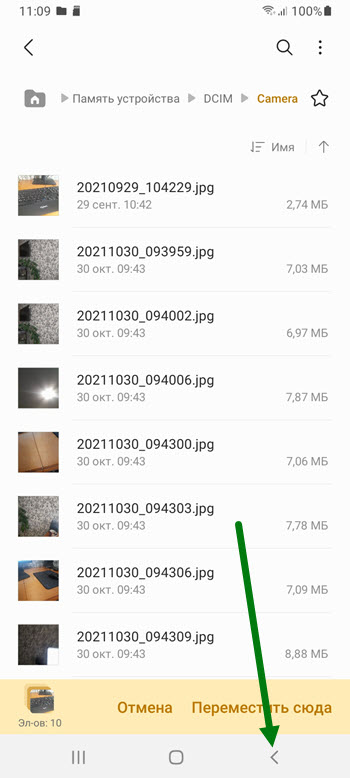
10. Переходим в раздел «Карта памяти». 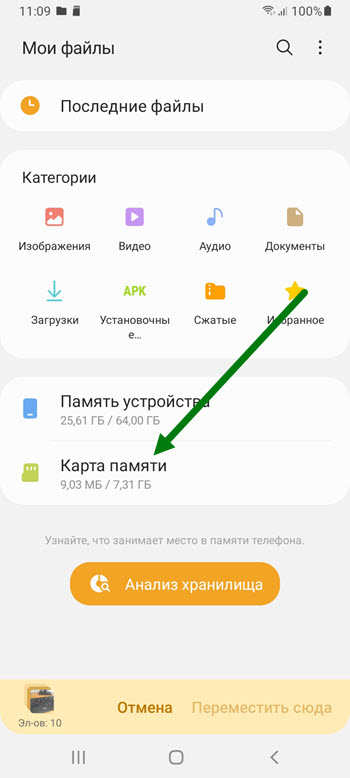
11. Далее открываем папку «DCIM». 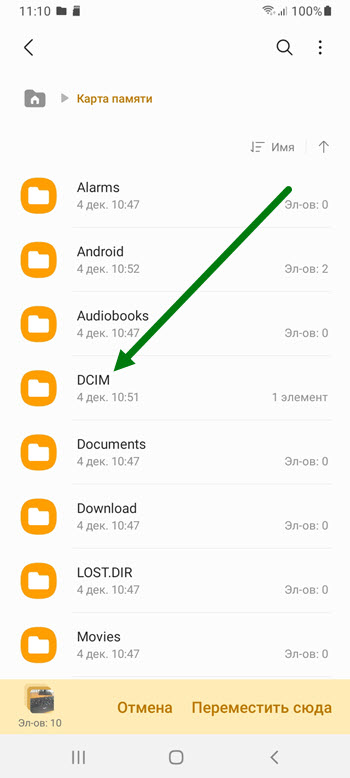
12. Заходим в папку «Camera». 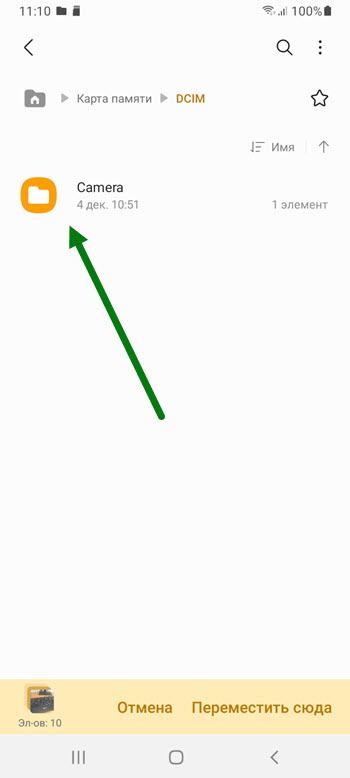
[wp_ad_camp_6]
13. Вот мы и на месте, жмём «Переместить сюда». 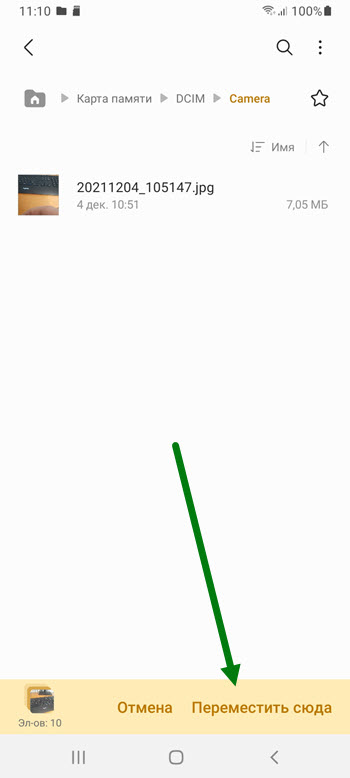
Что ещё можно переместить?
Если памяти по прежнему не хватает, на sd карту, можно скинуть сторонние приложения, как это делается, я рассказал здесь.
Так-же, можете настроить сохранение скачанных фалов на карту памяти.
Очень грамотная подсказка,а можно такую же схему,как с карты памяти перекинуть файлы на телефон..Спасибо заранее.
Большое спасибо.
Спасибо!
Просто, но сразу не найдешь…
полезная информация.
Спасибо большое за понятное, простое объяснение. Елена Селезнева
Большое спасибо— все толково и с большой пользой применено.Только не получается перенести приложения, так как не могу найти место, где хранятся.С уважением, Леонид.
ОТЛИЧНО..! Просто слов нет..!
Всё доходчиво (для дураков) !
Два вечера сидел кнопочки тыкал, пока не додумался сюда зайти…
Не для дураков, а для не знающих данную информацию, дураков не бывает)
Спасибо! Всё просто?
Спасибо. давно уже мучаюсь с решением этой проблемы, а тут 1 минута и все решено. Все доступно понятно и просто))
Спасибо, очень доступно и наглядно.
Спасибо. Все доступно. )
Спасибо большое, все просто и понятно)
Супер, спасибо!
Супер,спасибо!
Спасибо за пошаговую инструкцию. Все понятно. Сразу же все сделала. Спасибо.
Спасибо за помощь, всё получилось!
Благодарю за ваши инструкции. Написано четко и ясно. Все быстро переместил. Спасибо Вам. Александр.
Спасибо большое, а то голову сломал ,самсунг а 12
Благодарю Вас. Доступно, понятно и действенно!
Хорошая статья. Спасибо